
Оглавление:
- Автор John Day [email protected].
- Public 2024-01-30 11:50.
- Последнее изменение 2025-01-23 15:04.



Цель проекта - предоставить Вам простой и быстрый способ управления любыми типами нагрузок с телефона Android через Bluetooth. Нагрузками могут быть двигатели, любые светодиоды, ленты, лампы, соленоиды, насосы и другие нагрузки типа R, L или C. Кроме того, благодаря мультизащитам POWER SHIELD вы можете делать все безопасно (вместо дыма вы увидите сигналы обратной связи SHIELD и предупреждающие светодиоды), а на экране телефона вы увидите общее потребление тока.
Запасы
www.v-vTech.com
Шаг 1. Получите необходимые модули и компоненты
- Arduino MEGA 2560;
- «СИЛОВОЙ ЩИТ 6 + 6 Т800»
- Модуль BlueTooth HC-05;
- Светодиодная лента RGB 12В (с общим плюсом);
- Резисторы TH 1 кОм и 2 кОм при 0,25 Вт;
- какой-нибудь мощный светодиод… или просто лампа на 12В (может быть тормоз автомобиля);
- Резистор 10 Вт @ 1,5 Ом, если вы собираетесь использовать какой-нибудь светодиод мощностью 100 Вт 32 В, вам сначала следует прочитать руководство пользователя SHIELD!
- Двигатель постоянного тока 12 В (выбирайте мощность в зависимости от мощности вашего блока питания);
- Конденсатор с низким ESR, 35 В при 2200 мкФ;
- Источник питания постоянного тока 12 В (одиночный POWER SHIELD T800 может работать с напряжением до 32 В при 25 А = 800 Вт).
Шаг 2: соберите эти детали

В этом примере схемы используйте источник питания постоянного тока 12 В @ не менее 3 А. Однако источник питания "POWER SHIELD 6 + 6 T800" может быть 6… 32V @ 25A, это зависит от того, какие нагрузки вы собираетесь использовать. Например, я использую светодиод мощностью 100 Вт, и он отдельно подключается к источнику питания 32 В (пожалуйста, прочтите страницу 19 руководства пользователя). Также он может работать с различными нагрузками на выходе! Для получения дополнительной информации, пожалуйста, прочтите полное руководство пользователя, которое вы можете найти на сайте www.v-vTech.com.
Шаг 3. Загрузите код в Arduino

Этот код написан для Arduino MEGA 2560.
Если у вас нет MEGA, и вы хотите использовать плату типа Arduino меньшего размера, такую как UNO или NANO (каждая из которых хорошо подходит для POWER SHIELD T800), вам необходимо немного изменить код и схему. Но я все же рекомендую приобрести MEGA, потому что вы не теряете последовательную связь с вашим компьютером, пока модуль BlueTooth подключен к последовательному порту 1. Он вам понадобится для обратной связи и программирования. Так что, если вы все равно упрямы:), давайте внесем следующие изменения:
- На схеме вы должны поменять местами коммуникационные провода с «Последовательного порта 1» на «Последовательный порт 0»;
- В эскизе вам нужно удалить все строки, связанные с "Serial. *";
- В скетче вам нужно переименовать все "Serial1. *" В "Serial.";
- И пусть это сработает…
Шаг 4. Загрузите и настройте приложение для Android


- Скачайте приложение «Bluetooth Electronics» для Android.
- Скопируйте файл панели приложения "POWER_SHIELD_6 + 6_T800_control_panel_v09_final_2_for_Bluetooth_Electronics_app.kwl" во внутреннюю память телефона в каталог keuwlsoft. Если такого каталога нет - создайте.
- Откройте приложение Bluetooth Electronics >> нажмите кнопку с изображением гибкого диска >> Загрузить панели >> откройте файл *.kwl. Затем должна появиться единственная панель.
- Нажмите кнопку «Подключить» >> если вы используете модуль HC-05, затем выберите «Bluetooth Clasic» >> нажмите «Обнаружить» >> найдите свое устройство и нажмите кнопку «Сопряжение» >> Выберите недавно добавленный модуль >> Нажмите «Подключить» >> Тогда "Готово".
- Наконец, в главном меню приложения кнопка «Выполнить>» должна быть изменена на синий цвет. Выберите панель "POWER SHIELD's 6 + 6 T800" и нажмите "Выполнить>".
- Если вы правильно собрали схему и ваш телефон в порядке, вы сможете управлять устройством.
Шаг 5: Наслаждайтесь
Надеюсь, вам уже удалось завершить этот проект, и теперь он работает у вас на столе! Я считаю этот проект очень масштабируемым, потому что на его основе можно удаленно управлять любой нагрузкой постоянного тока. В приложении «Bluetooth Electronics» вы можете изменять, добавлять или удалять любые кнопки, ползунки или мониторы обратной связи… POWER SHIELD T800 имеет множество функций, полезных для любого опытного или начинающего пользователя. Это может быть полезно для проектов умного дома или роботов. Таким образом, вы можете легко адаптировать этот проект под свои нужды.
Рекомендуемые:
КОНТРОЛЛЕР СОЛНЕЧНОГО ЗАРЯДА ARDUINO PWM (V 2.02): 25 шагов (с изображениями)

КОНТРОЛЛЕР СОЛНЕЧНОГО ЗАРЯДА ARDUINO PWM (V 2.02): если вы планируете установить автономную солнечную систему с аккумуляторным блоком, вам понадобится контроллер солнечного заряда. Это устройство, которое помещается между солнечной панелью и аккумуляторным блоком, чтобы контролировать количество электроэнергии, производимой Sola
Драйвер мыши Atari 800: 3 шага
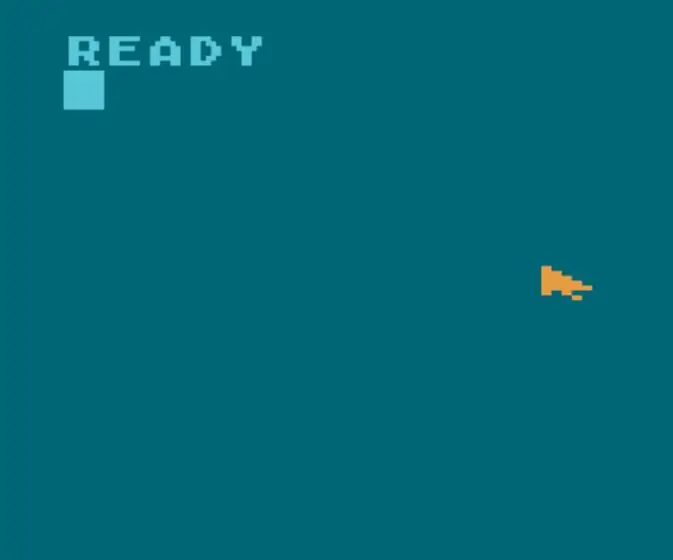
Драйвер мыши для Atari 800: Резюме В этом руководстве объясняется, как добавить мышь в стиле Windows к Atari 800. Введение У вас есть лапы вместо противоположных цифр? Вы считаете, что нажатие клавиш со стрелками для перемещения курсора по экрану является тяжелой работой? Вы хотите переехать в
DIY PWM Control для компьютерных фанатов: 12 шагов

DIY PWM Control for PC Fans: В этом руководстве описывается создание полнофункционального ШИМ-контроллера 12 V PC Fan. Конструкция может управлять до 16 3-контактными компьютерными вентиляторами. В конструкции используется пара конфигурируемых ИС смешанного сигнала Dialog GreenPAK ™ для управления рабочим циклом каждого вентилятора. Это также
PCF8591 (расширитель аналоговых входов / выходов i2c) Простота использования: 9 шагов

PCF8591 (расширитель аналогового ввода-вывода i2c) Простое и быстрое использование: библиотека для использования микросхемы i2c pcf8591 с arduino и esp8266. Эта ИС может управлять (до 4) аналоговых входов и / или 1 аналоговых выходов, таких как измерение напряжения, считывание значения термистора или исчезновение светодиода. Может считывать аналоговое значение и записывать аналоговое значение с помощью только 2 проводов (идеально
Контроллер двигателя 555 PWM: 6 шагов

Контроллер двигателя 555 PWM: я часто сталкиваюсь с ситуацией, когда хочу протестировать двигатель, иногда для своих проектов, иногда просто чтобы посмотреть, работает ли он. Самое простое решение - просто подключить его к батарее или другому источнику питания, и это нормально, но что, если вы хотите контролировать м
